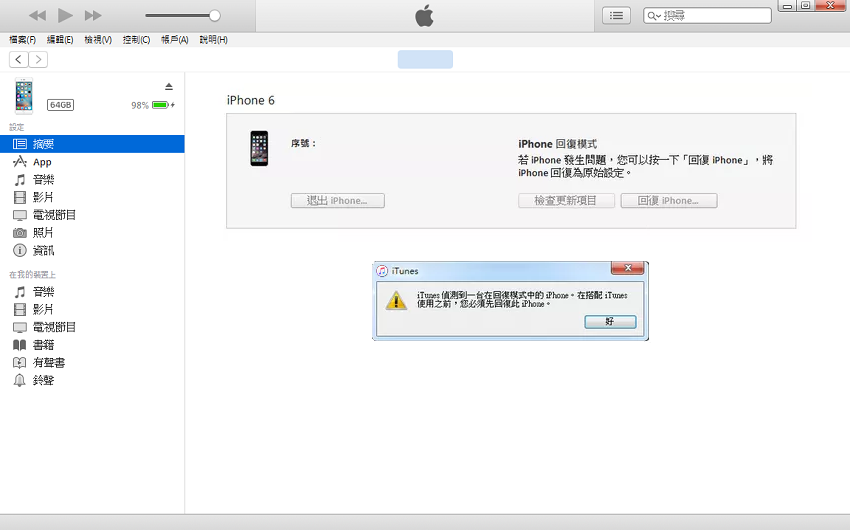如果您忘記了iPhone密碼,您可以完全繞過鎖定屏幕並使用iPhone恢復模式重置密碼。這將繞過卡在密碼螢幕上的鎖定設定。因此,我們將介紹如何為任何iOS裝置重置忘記或丟失的密碼。
但是,如果重置忘記或丟失的密碼,就要求您回復iPhone、iPad 或 iPod touch到初始狀態。這意味著您將丟失裝置上的所有數據並回復出廠設置,就好像它是全新的一樣。這應該被視為最後的手段。如果您最近進行了備份,則可以在重置完成後將iPhone/iPad/iPod touch回復到該備份。如果您沒有最近的備份,則在密碼繞過完成後,iOS裝置將被設定為新的,其中的數據為零。
重置密碼的要求:
如果您能集齊這些要求,您可以繼續重置丟失的密碼:
- iPhone、iPad或iPod touch 卡在密碼螢幕上
- 用於將iOS裝置連接的計算機(不限制Mac 或 Windows PC,但需要含有USB電纜)
- 安裝iTunes
如何繞過和重置iPhone密碼
如上所述,這個方法適用於 iPhone,也同樣適用於其他 iOS的裝置,如 iPad 和 iPod touch。
- 從iPhone上斷開USB數據線,將另一端連接到Mac/PC。
- 在電腦上啟動iTunes。
- 按住iPhone頂部的 Home 和 Power 按鈕關閉iPhone
- 將USB數據線重新連接到iPhone時,按住Home鍵不放讓iPhone開機
- 繼續按住主屏幕按鈕,直到 iTunes 中出現一條警告消息,提示已檢測到iPhone處於回復模式
這是您將看到的一般消息:iTunes偵測到一台在回復模式中的iPhone。在搭配iTunes使用之前,您必須先回復此iphone。
現在iPhone處於回復模式並且已被 iTunes 檢測到,您必須回復iPhone了:
- 在 iTunes 中,查看“摘要”選項卡
- 單擊 iTunes 中的“回復”按鈕
- 這將擦除iPhone上的所有文件、設定和應用程式,包括密碼。回復完成後,iPhone 將處於出廠設定。此時,您可以選擇從頭開始或從存儲在帶有 iTunes的電腦上的備份中恢復iPhone,或者使用 Apple ID並從iCloud備份中回復。這兩個過程都非常簡單,一旦裝置重新啟動並回復出廠設定,您就可以選擇這樣做。
遇到麻煩?重置 iOS 密碼的替代說明
這是另一種方法,它需要先關閉iOS裝置。如果由於某種原因您在使用上述方法時遇到問題,您可以嘗試以下方法:
- 通過按住電源按鈕直到iPhone關閉
- 將USB數據線連接到電腦並啟動iTunes – 暫時不要連接iPhone
- 按住Home鍵,並在繼續按住的同時通過USB將iPhone連接到電腦
- 在按住Home鍵的同時,iPhone螢幕將打開並顯示iTunes標誌和USB數據線
- 當在iTunes中打開一個警告框指示已在回復模式下偵測到iPhone時,現在鬆開home按鈕
- 點擊iTunes中的“回復”按鈕——如果找到本地固件檔案會立即恢復,否則會從apple服務器下載相應的固件。
現在只需等到回復完成,iPhone就會像全新的一樣啟動。
手機啟動後,您可以將其作為全新使用,也可以從備份中啟動回復。如果您希望回復聯絡人、應用、簡訊、通話記錄、照片等個性化數據,則需要從備份中回復。或者您可以使用Bitwar iPhone Data Recovery軟體從iTunes備份中復原個別您需要的資料即可。
如果由於多次輸入錯誤密碼導致的iPhone被禁用,請查閱:iPhone已停用|如何使用iTunes破解已停用iPhone